Starus Photo Recovery 4.6
Всеки потребител с компютър има снимки, съхранявани по електронен път на флаш устройство, твърд диск, карта с памет или друг носител. За съжаление, този метод на съхранение не може да се нарече надежден, защото в резултат на различни фактори данните от този носител могат да изчезнат без следа. Въпреки това, можете да върнете изтритите снимки, ако бързо използвате Starus Photo Recovery.
Програмата е интуитивно средство, с което можете да възстановите изтритите изображения. Трябва да се отбележи, че целият работен процес е разделен на ясни етапи, поради които потребителят няма да има трудности при използването му.
съдържание
Работете с всякакъв вид устройства
Когато работите със Starus Photo Recovery, няма да имате проблеми поради факта, че не поддържа определени устройства (флаш памети, камери, карти с памет, твърди дискове или CD / DVD). Просто свържете устройството към компютъра и след това го изберете в "Explorer" на първия етап от работата с програмата.
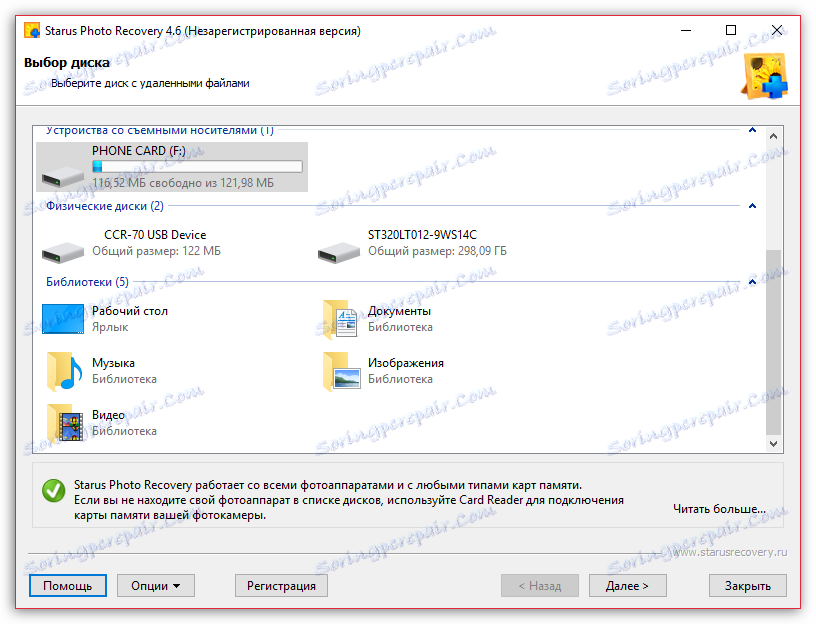
Избиране на режима на сканиране
Програмата Starus Photo Recovery предоставя два режима на сканиране: бързо и пълно. Първият тип е подходящ, ако снимките са били изтрити наскоро. Ако носителят е форматиран или отдавна почиства, трябва да дадете предимство на пълно сканиране, което напълно възстановява старата файлова система.
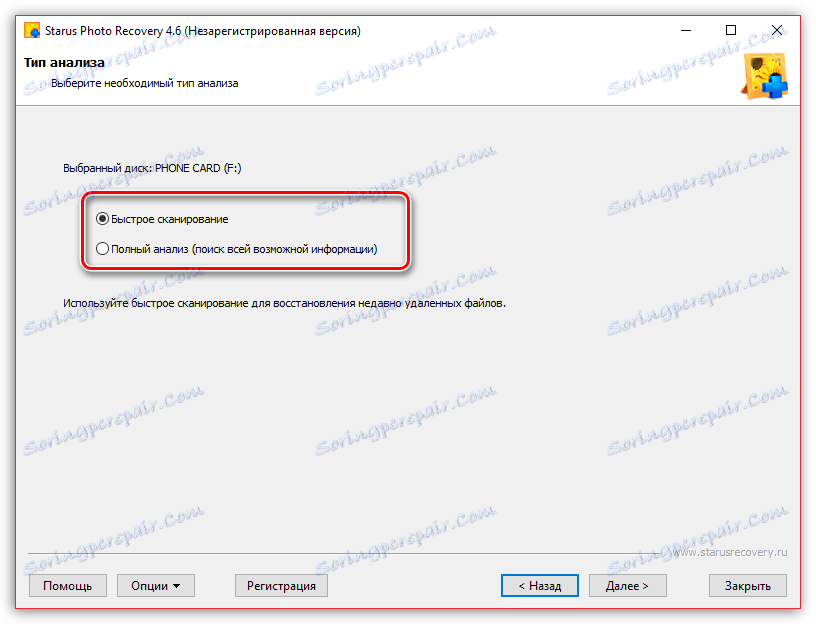
Критерии за търсене
За да намалите времето за изчакване за края на сканирането на устройството, уточнете критериите, които ще опростят търсенето на програмата Starus Photo Recovery: ако търсите файлове с определен размер - ще можете да ги посочите поне приблизително. Ако знаете кога са били добавени изтрити снимки в устройството, посочете приблизителна дата.
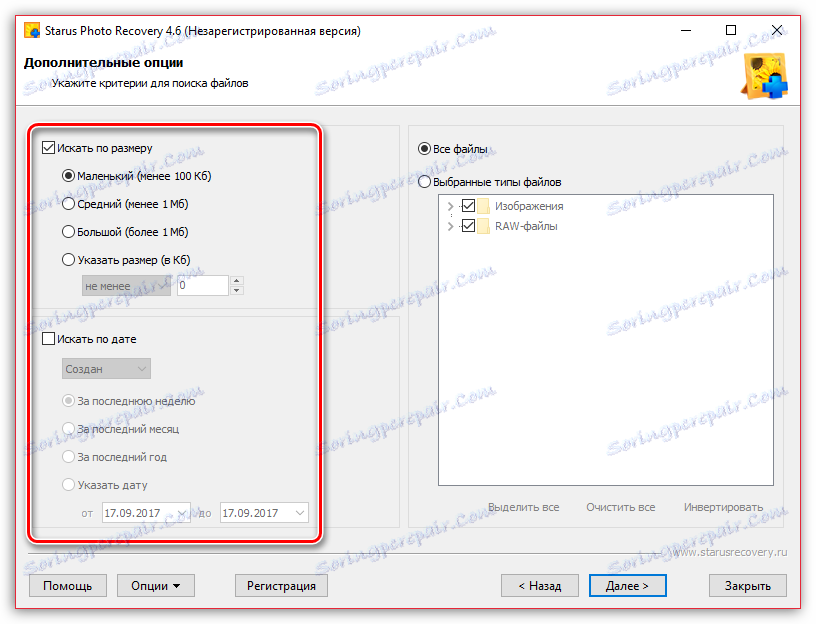
Преглед на резултатите от търсенето
Програмата възстановява не само изображения, но и папки, в които се съдържат, напълно пресъздавайки оригиналната структура. Всички директории ще бъдат показани в лявата част на прозореца, а вдясно - самите снимки, които са били изтрити, които преди това са били в тях.
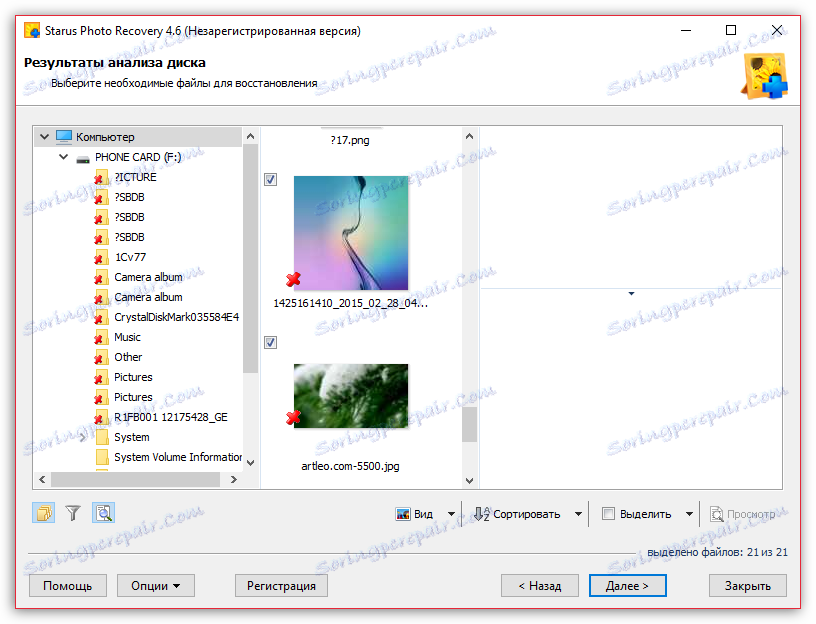
Селективно съхранение
По подразбиране Starus Photo Recovery предлага да запазите всички намерени изображения. Ако не е нужно да възстановите всички картини, а само някои от тях, премахнете отметката от ненужните изображения и отидете на експортиране, като кликнете върху бутона "Напред" .
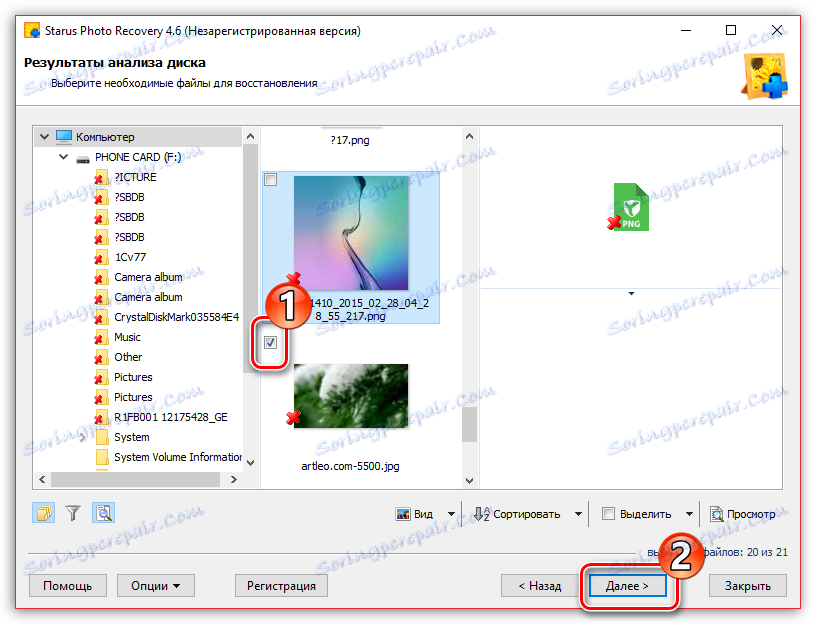
Избиране на опция за възстановяване
За разлика от другите програми за възстановяване, Starus Photo Recovery ви позволява да запазвате възстановените изображения не само на твърдия диск, но и да ги записвате на CD / DVD-ROM устройство, както и да експортирате изображения като ISO изображение за по-късно записване на лазерно устройство.
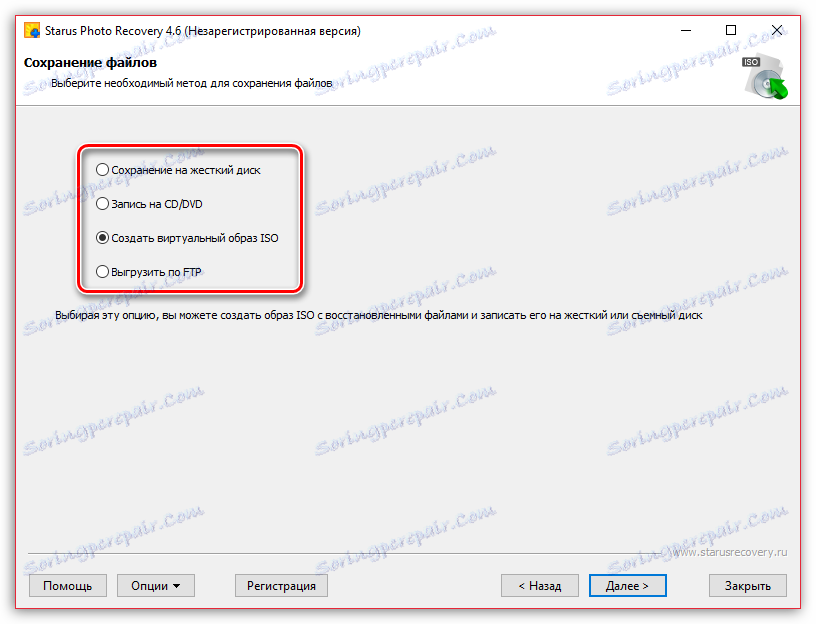
Съхраняване на информация за анализа
Цялата информация за извършеното сканиране може да бъде експортирана като DAI файл на компютъра. След това, ако е необходимо, този файл може да се отвори в Starus Photo Recovery.
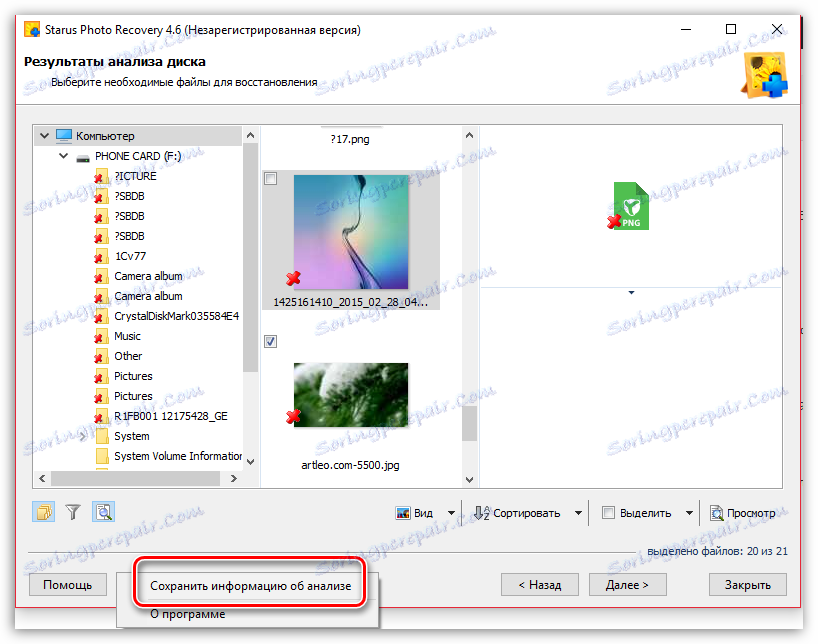
достойнство
- Прост и интуитивен интерфейс с поддръжка на руски език;
- Настройване на критериите за търсене;
- Програмата е съвместима с всички версии на Windows (от 95).
недостатъци
- Безплатната версия на програмата не ви позволява да експортирате възстановените файлове.
Starus Photo Recovery е ефективен инструмент за възстановяване на изображения: прост интерфейс е подходящ дори за начинаещи потребители и високата скорост на сканиране няма да отнеме много време. За съжаление, безплатната версия е чисто демонстративна, така че ако искате да използвате напълно този инструмент, можете да закупите лицензен ключ на уебсайта на програмиста.
Изтеглете пробна версия на Starus Photo Recovery
Изтеглете последната версия на програмата от официалния сайт